Composants
Barre de progression
Le tout premier composant est celui de la barre de progression. Il permet d'afficher le titre de la première page dans la barre de navigation.
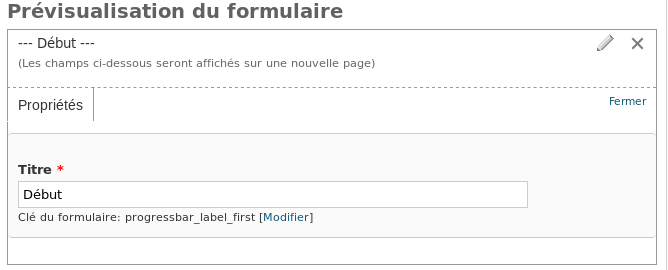
Vous pouvez cependant ne pas afficher cette barre de progression.
Champ texte
Propriétés
-
Titre : le nom que vous souhaitez donner au composant
-
Valeur par défaut : le texte qui sera affiché dans le composant. Il faudra alors que le/la répondant⋅e supprimer ce texte pour y mettre le sien
-
Description : le texte qui sera situé sous le composant (permettant d'ajouter un complément d'information)
Affichage
-
Préfixe : texte situé devant et sur la même ligne que le composant
-
Suffixe : texte situé après et sur la même ligne que le composant
-
Suggestion : texte affiché dans le composant et qui le sera jusqu'à ce que le/la répondat⋅e saisisse son texte (incompatible avec Valeur par défaut - vous devez mettre l'un ou l'autre)
-
Taille : taille du composant (par exemple : 20%, 50% etc…)
-
Afficher l'étiquette : affiche le titre au-dessus, sur la même ligne que le composant ou pas du tout (Aucun(e))
Validation
- Longueur maximale : longueur du texte (Si vous indiquez
3, il ne sera pas possible de mettre plus de 3 caractères dans le champ)
Courriel
Propriétés
-
Titre : le nom que vous souhaitez donner au composant
-
Valeur par défaut : le texte qui sera affiché dans le composant. Il faudra alors que le/la répondant⋅e supprimer ce texte pour y mettre le sien
-
Description : le texte qui sera situé sous le composant (permettant d'ajouter un complément d'information)
Affichage
-
Suggestion : texte affiché dans le composant et qui le sera jusqu'à ce que le/la répondat⋅e saisisse son texte (incompatible avec Valeur par défaut - vous devez mettre l'un ou l'autre)
-
Taille : taille du composant (par exemple : 20%, 50% etc…)
-
Afficher l'étiquette : affiche le titre au-dessus, sur la même ligne que le composant ou pas du tout (Aucun(e))
Boutons radios
Propriétés
-
Titre : le nom que vous souhaitez donner au composant
-
Description : le texte qui sera situé sous le composant (permettant d'ajouter un complément d'information)
Affichage
- Afficher l'étiquette : affiche le titre au-dessus, sur la même ligne que le composant ou pas du tout (Aucun(e))
Options
Valeurs à afficher.

Liste de sélection
Propriétés
-
Titre : le nom que vous souhaitez donner au composant
-
Description : le texte qui sera situé sous le composant (permettant d'ajouter un complément d'information)
Affichage
- Afficher l'étiquette : affiche le titre au-dessus, sur la même ligne que le composant ou pas du tout (Aucun(e))
Options
Valeurs à afficher.
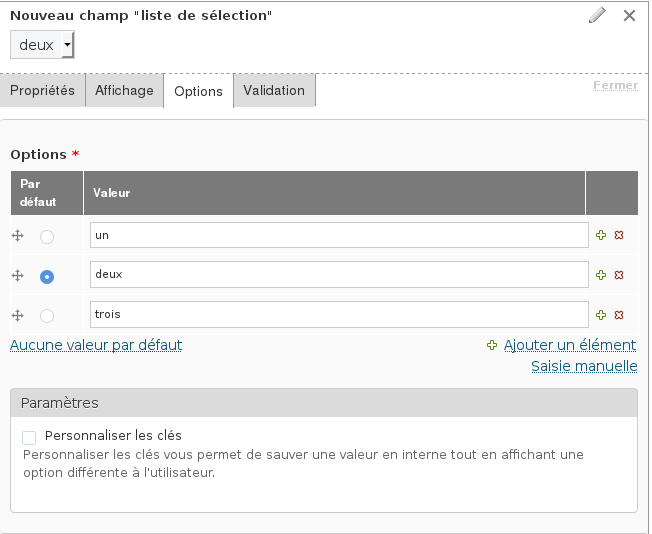
Heure
Propriétés
- Titre : le nom que vous souhaitez donner au composant
- valeur par défaut : à utiliser avec la nomenclature anglo-saxonne :
nowpour maintenant1:37pmpour 13h371:37ampour 01h37- Fuseau horaire par défaut :
- Fuseau horaire de l'utilisateur : le fuseau du navigateur du répondant ou de la répondante
- Fuseau horaire du site : heure française (UTC+1)
- Description : le texte qui sera situé sous le composant (permettant d'ajouter un complément d'information)
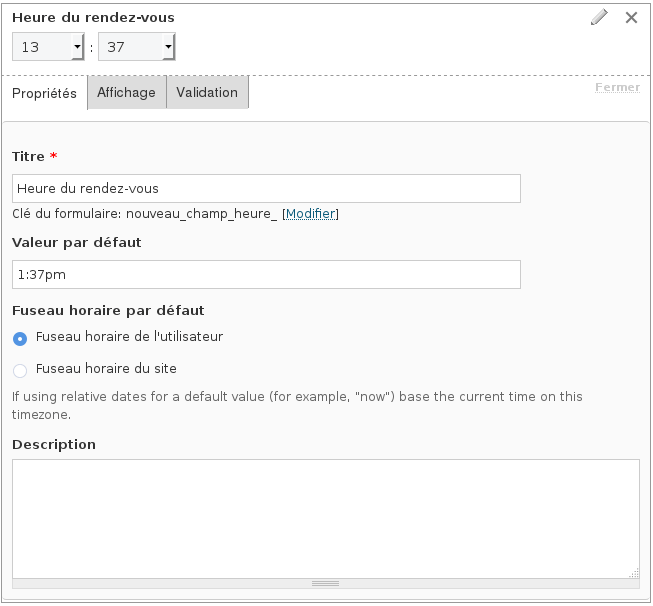
Affichage
- Format du temps :
- 12 heures (am/pm) pour un affichage sur 12 heures (
1:37pm) - 24 heures pour un affichage sur 24 heures (
13h37) - Afficher l'étiquette : affiche le titre au-dessus, sur la même ligne que le composant ou pas du tout (Aucun(e))
Caché
Propriétés
- Titre : le nom que vous souhaitez donner au composant
- valeur par défaut : ce qui sera affiché (dans la page suivante ou dans le courriel)
Groupe de champs
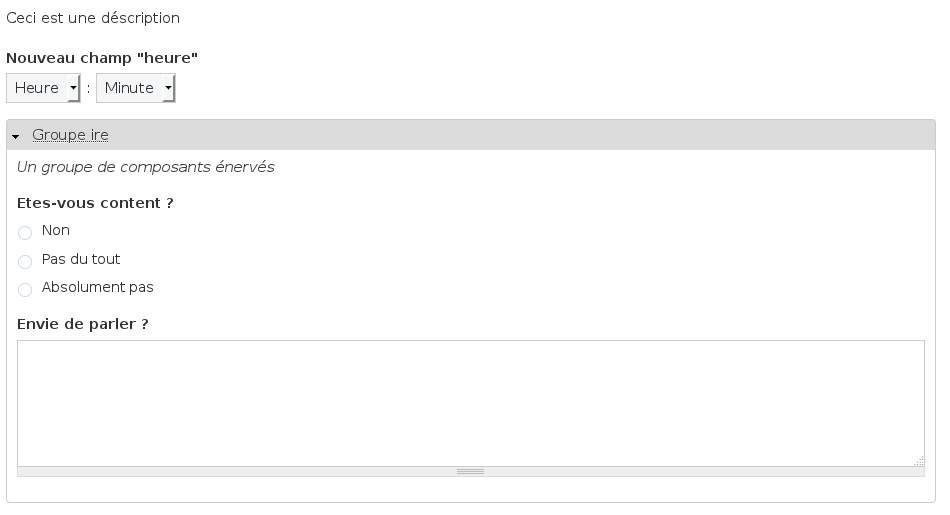
Propriétés
- Titre : le nom que vous souhaitez donner au composant.
- Description : le texte qui sera situé sous le composant (permettant d'ajouter un complément d'information)
Affichage
- Repliable : permet de replier/déplier un groupe
- Replié : le groupe sera replié par défaut
Zone de texte
Propriétés
- Titre : le nom que vous souhaitez donner au composant
- Valeur par défaut : le texte qui sera affiché dans le composant. Il faudra alors que le/la répondant⋅e supprimer ce texte pour y mettre le sien
- Description : le texte qui sera situé sous le composant (permettant d'ajouter un complément d'information)
Affichage
- Suggestion : texte affiché dans le composant et qui le sera jusqu'à ce que le/la répondat⋅e saisisse son texte (incompatible avec Valeur par défaut - vous devez mettre l'un ou l'autre)
- Rangées : nombre de rangées par défaut (lignes)
- Colonnes : largeur de la zone de texte
- Afficher l'étiquette : affiche le titre au-dessus, sur la même ligne que le composant ou pas du tout (Aucun(e))
Nombre
Propriétés
- Titre : le nom que vous souhaitez donner au composant
- Valeur par défaut : le texte qui sera affiché dans le composant. Il faudra alors que le/la répondant⋅e supprimer ce texte pour y mettre le sien
- Description : le texte qui sera situé sous le composant (permettant d'ajouter un complément d'information)
Affichage
- Préfixe : texte situé devant et sur la même ligne que le composant
- Suffixe : texte situé après et sur la même ligne que le composant
- Position après la virgule : nombre de décimales (la réponse
12deviendra12.0000000si7est paramétré) - Séparateur de milliers : Virgule (
1,000), Point (1.000), espace (1 000) ou Aucun (1000) - Marqueur décimal : Point (
12.00) ou Virgule (12,00) - Afficher l'étiquette : affiche le titre au-dessus, sur la même ligne que le composant ou pas du tout (Aucun(e))
Cases à cocher

Propriétés
- Titre : le nom que vous souhaitez donner au composant
- Description : le texte qui sera situé sous le composant (permettant d'ajouter un complément d'information)
Affichage
- Afficher l'étiquette : affiche le titre au-dessus, sur la même ligne que le composant ou pas du tout (Aucun(e))

Grille
Propriétés
- Titre : le nom que vous souhaitez donner au composant
- Description : le texte qui sera situé sous le composant (permettant d'ajouter un complément d'information)
Date
Propriétés
- Titre : le nom que vous souhaitez donner au composant
- Valeur par défaut : la date qui sera affichée dans le composant (au format anglo-saxon) :
2018/3/14pour le 14 Mars 2018nowpour la date actuelletomorrowpour le lendemainnext weekpour la semaine prochaine- etc
- Description : le texte qui sera situé sous le composant (permettant d'ajouter un complément d'information)
Fichier
Propriétés
- Titre : le nom que vous souhaitez donner au composant
- Destination pour le transfert : lorsque l'option
Fichiers privésest choisie, deux fichiers identiques seront sauvegardés deux fois alors qu'avecFichier public, il n'y aura qu'un seul exemplaire (ce qui prendra moins de place sur le serveur) - Description : le texte qui sera situé sous le composant (permettant d'ajouter un complément d'information)
Validation
- Extensions de fichiers autorisées :
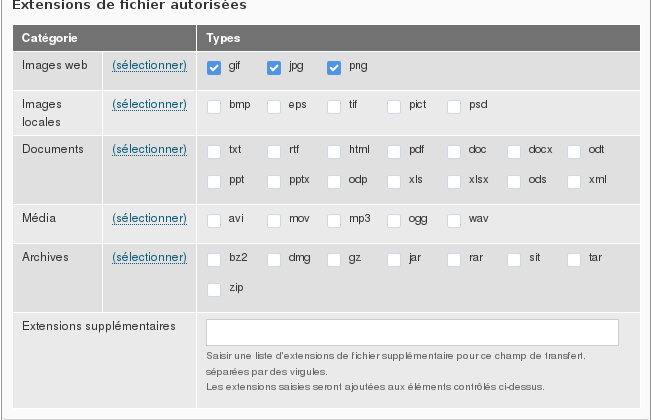
En cliquant sur sélectionner, vous pouvez sélectionner toutes les extensions de la catégorie.
Balisage
- Titre : le nom que vous souhaitez donner au composant
- Balisage : le texte qui sera affiché. Supporte le HTML.
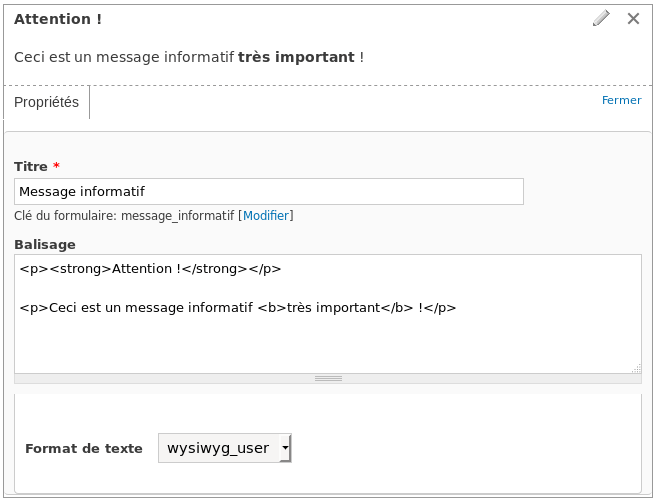
donnera :
Attention !
Ceci est un message informatif très important !
Saut de page
Propriétés
- Titre : le nom que vous souhaitez donner à la page